- Yazar Lauren Nevill [email protected].
- Public 2023-12-16 18:56.
- Son düzenleme 2025-01-23 15:25.
Web kaynaklarını web sunucularının ayarlarında "yasadışı sızma" girişimlerinden korumak için, kural olarak, site ziyaretçileri tarafından sunucu klasörlerinin içeriğini görüntüleme yeteneği devre dışı bırakılır. Site yöneticileri, bu amaçla, sunucuya yüklenen özel yazılımları veya FTP protokolünü kullanarak erişim için kendi bilgisayarlarına yüklenen programları kullanabilir.
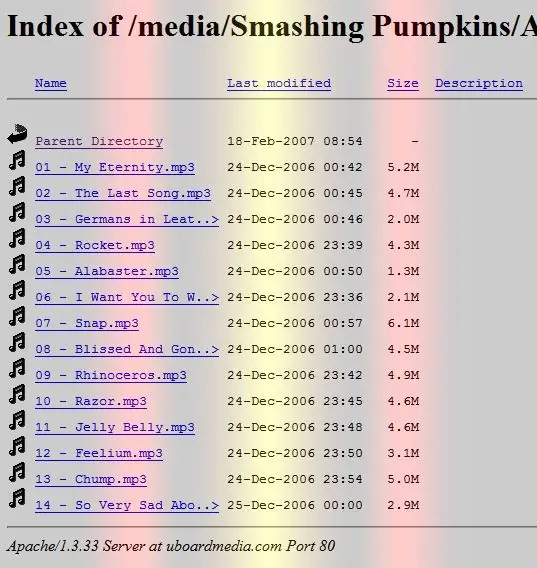
Talimatlar
Aşama 1
Yönetime erişiminiz olmayan bir sitenin herhangi bir dizininin dosyalarını görmek istiyorsanız, sahibinin dosyaları sunucu klasörlerinde görüntüleme seçeneğini devre dışı bırakmayı unutup unutmadığını kontrol edin. Bunu yapmak için, bu klasörün URL'sini tarayıcınızın adres çubuğuna girin ve Enter tuşuna basın. Şanslıysanız, Index of kelimeleri ile başlayan ve o dizindeki dosya ve klasörlere bağlantıların bir listesini içeren bir başlığa sahip bir sayfa göreceksiniz.
Adım 2
Yönetici olmadığınız kadar çok sayıda web kaynağı dosyasına erişmek için başka bir fırsat olarak, sitenin en eksiksiz kopyasını oluşturmanıza izin veren herhangi bir indirme yöneticisini kullanın. Özellikle sitelerin kopyalarını oluşturmak için uzmanlaşmış programlar vardır - örneğin, Teleport veya WinHTTrack. Ancak bu yöntem yalnızca sunucu ayarlarında İnternet'ten erişmesine izin verilen dosyaları alabilir. Örneğin, sunucuda çalıştırılabilir PHP betiklerinin dosyalarını görmezsiniz, yalnızca çalışmalarının sonuçlarını alırsınız.
Aşama 3
Sitede dosyaları ilginizi çeken yönetim haklarına sahipseniz, dosya yöneticisini kullanabilirsiniz. Hem site yönetim sistemlerine (örneğin, UCOZ) hem de kontrol panellerini barındırmak için standart seçenekler grubuna (örneğin, cPanel) dahildir. Bu modül, dosya listelerini görüntülemenize ve bunlarla gerekli işlemleri doğrudan tarayıcıda gerçekleştirmenize olanak tanır.
4. Adım
Site dosyaları, şifreler ve bildiğiniz FTP hesabına girişlerin listesine erişmenin başka bir yolu, özel bir FTP istemci programı kullanmaktır (örneğin, FileZilla, SmartFTP, vb.). Böyle bir program, bilgisayarınızdaki standart bir dosya yöneticisi ile aynı işlevleri yerine getirir - bir web sunucusunda bulunan bir sitenin dosya ve klasörlerini görüntülemenize, taşımanıza, oluşturmanıza, silmenize, izinleri ayarlamanıza olanak tanır. Ve böyle bir programın arayüzü de standart Windows Gezgini'ne çok benzer. Temel fark, dosyalara erişmek istediğiniz her site için bir şifre, kullanıcı adı ve FTP sunucu adresi girmeniz gerektiğidir.






